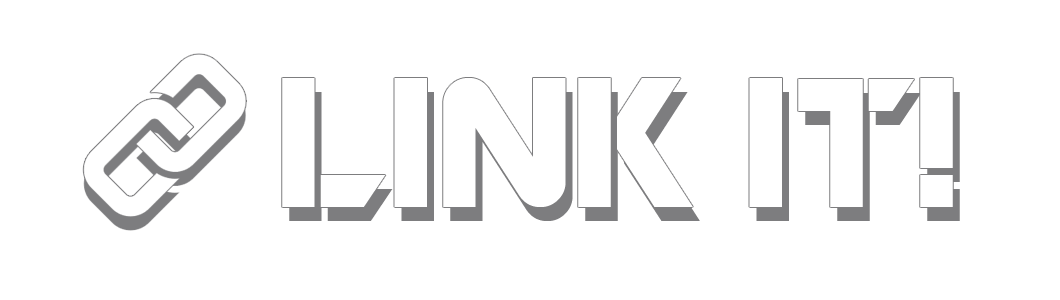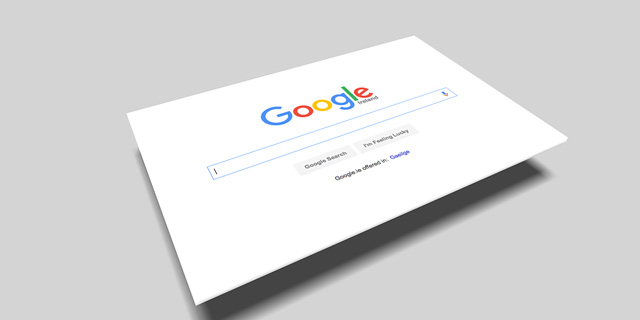WordPress(ワードプレス)のカテゴリーを分けることでサイト内の各記事がわかりやすく構築され、編集時にも効率良くなります。
さらに、ユーザーにとってもわかりやすくSEO的観点からもカテゴリーを設定しわけておくことをオススメします。
そこで今回はカテゴリーの設定方法やスラッグについて紹介します。
新規カテゴリーの追加
まずはカテゴリーを新規で追加していきましょう。
記事の投稿画面からもカテゴリーを新規作成することは出来ますが、記事を書く前に設定しておくことをおすすめしまし。
ワードプレスの左サイドバーの「投稿」から「カテゴリー」を選択します。
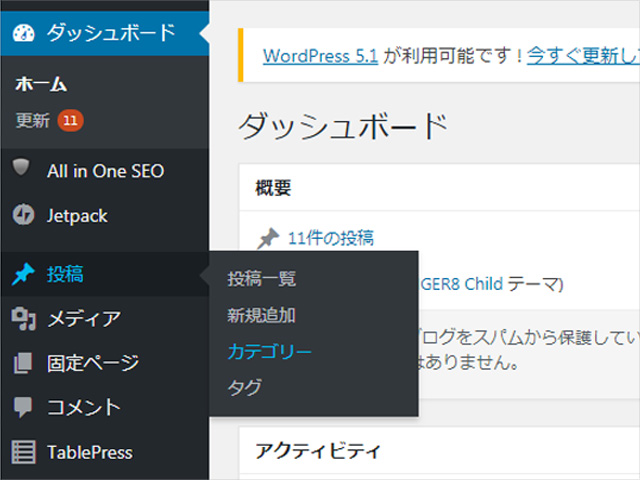
画面の左部分にカテゴリーを追加する欄があり、右側には現在設定しているカテゴリー一覧が表示されます。
左部分の「新規カテゴリーを追加」に入力していきます。
【名前】の欄には日本語でも英語でもOKですが、わかりやすいカテゴリー名を設定しましょう。
例えばグルメ関連のブログやサイトの場合「中華料理」「鍋料理」などといった感じで分類していきます。
続いて【スラッグ】という欄ですが、これはURLに表示される文字列となります。
例えば「中華料理」というカテゴリー名でスラッグを「chinese」と入力すると、「中華料理」のカテゴリーに分類された記事のページのURLは
https://xxxxxx.com/chinese(スラッグ名)/投稿ID
となります。
URLのスラッグについては設定によってはワードプレスの設定により表示されない、あるいは表示させないことも出来ます。
入力が完了したら下にある「新規カテゴリーを追加」というボタンを押します。
これで新しいカテゴリーが追加されました。
カテゴリーの選択は記事投稿画面の右側サイドバーに表示されチェックボックスで洗濯が可能です。
また、記事投稿画面から新規カテゴリーを追加することが出来るのですが、この場合スラッグの設定が出来ないため、あとでカテゴリーの編集画面でスラッグを改めて設定する必要があります。
カテゴリーの編集方法
記事投稿画面で追加したカテゴリーにスラッグを設定したり、カテゴリー名やスラッグ名を変更したい時などは、カテゴリーの編集画面の右側、カテゴリーの一覧から「編集」をクリックして変更します。
編集画面で変更したいカテゴリー名やスラッグ名を入力し、最後に下にある「更新」ボタンを押すと完了です。
すでに投稿している記事のカテゴリーを変更した場合は、すべて自動的に変更後のカテゴリーに変わりますので、記事をひとつひとつ設定していくという作業は必要ありません。
しかし、カテゴリーを削除してしまうと、そのカテゴリーに分類されている記事はすべて「未分類」というカテゴリーに変わってしまいますので注意してください。
親カテゴリーと子カテゴリーについて
カテゴリーの追加や編集時に「親」という項目があります。
これはカテゴリーに階層を作って、さらに細かくカテゴリーを分けることが出来るものになります。
カテゴリーの中にさらにカテゴリーを作る感じですね。
例えば「鍋料理」というカテゴリーをさらに細かく分類したい時に「すき焼き」や「しゃぶしゃぶ」、「ちゃんこ」など鍋料理の種類ごとにカテゴリーをさらに細かく分類して設定することが出来ます。
この場合「鍋料理」が親カテゴリー、「すき焼き」、「しゃぶしゃぶ」、「ちゃんこ」が子カテゴリーとなります。
記事の数が多くなれば多くなるほど必要になってくるかもしれませんね。
子カテゴリーの設定方法
子カテゴリーの追加方法は基本的に先ほど記述した新規でカテゴリーを追加する方法と同じです。
名前とスラッグ名を入力し、その下のある「親」のプルダウンをクリックすると設定したカテゴリーが選択できます。
「すき焼き」という子カテゴリーの場合、名前を「すき焼き」、スラッグ名を「sukiyaki」として親に「鍋料理」を選択して追加すると「鍋料理」というカテゴリーの中に「すき焼き」というカテゴリーを作ることが出来ます。
URLの表示はhttps://xxxxxx.com/(親カテゴリースラッグ名)/(子カテゴリースラッグ名)/投稿ID
となります。
カテゴリー作成時の設定の注意点
むやみに階層を深くしない
子カテゴリーを作成する場合、多くても2~3階層までに留めておきましょう。それ以上階層を作ってしまうと逆にわかりづらくなり、ユーザビリティにも影響が出てきます。
また、階層が深いと検索エンジンに認識されにくいということもあります。
投稿時のカテゴリー選択は1記事に1カテゴリーが基本
記事を投稿する時のカテゴリーは1記事に対して1カテゴリーだけ選択するようにしましょう。
複数のカテゴリーを洗濯したとしても、検索エンジン側には1つだけしか採用されません。
より最適なカテゴリーを選択し、ユーザビリティーの向上と検索エンジンへの配慮をしておきましょう。
「未分類」は削除しておきましょう
初期設定で作られているカテゴリーの「未分類」は必要ありません。
未分類に設定されている記事がないことを確認したら削除してしまいましょう。
ただし、記事を投稿する時にカテゴリーを選択しないままでいると自動的に「未分類」というカテゴリーに設定されてしまい、削除した後でも新たに「未分類」のカテゴリーが作られてしまうので注意しましょう。
カテゴリー一覧ページが作成される
カテゴリーを設定すると自動的にそのカテゴリーの記事が一覧で表示されるページが出来ます。
ユーザーにとってはそのカテゴリーの情報がもっと知りたいという場合、役に立つかもしれませんね。